
소중한 추억과 자료, USB에만 보관하기 불안하셨나요? 네이버 마이박스는 사진, 동영상, 문서 등을 안전하게 보관하고 언제 어디서든 편리하게 접근할 수 있는 클라우드 서비스입니다. 다운로드부터 백업, 활용법까지 마이박스의 모든 것을 알려드릴게요.
마이박스란 무엇일까요?

마이박스는 네이버에서 제공하는 클라우드 서비스로, 사진, 동영상, 문서 등 소중한 데이터를 안전하게 보관할 수 있어요. USB를 잃어버리거나 고장날 걱정 없이 데이터를 안전하게 보관하고 언제 어디서든 편리하게 접근할 수 있다는 장점이 있습니다.
네이버 계정만 있다면 기본적으로 30GB의 저장 공간을 무료로 사용할 수 있다는 점도 매력적입니다. 사진이나 동영상을 많이 저장하는 분들에게 특히 유용하며, 네이버플러스 멤버십에 가입하면 추가 용량을 더 저렴하게 이용할 수도 있습니다.
단순히 저장 공간만 제공하는 것이 아니라, 사진 자동 백업, 파일 공유, 미디어 재생 등 다양한 기능들을 제공하는 것도 마이박스의 장점입니다. 스마트폰으로 찍은 사진을 자동으로 마이박스에 백업해두면 폰을 잃어버려도 사진 걱정은 끝이랍니다.
다운로드 및 설치 방법
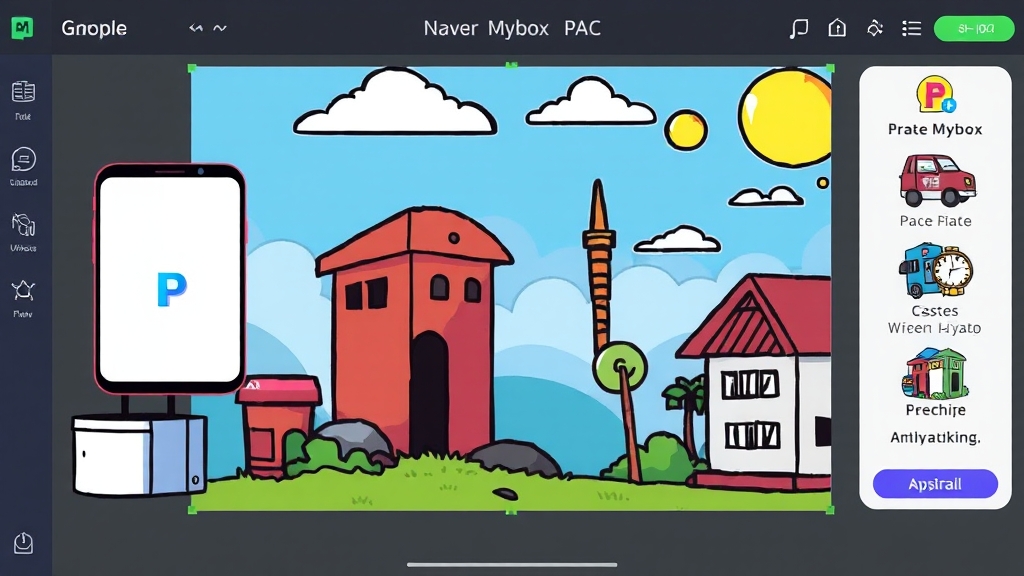
마이박스를 사용하려면 먼저 다운로드와 설치를 해야겠죠? 마이박스는 스마트폰과 PC 모두에서 간편하게 이용할 수 있도록 다양한 환경을 지원하고 있습니다.
스마트폰에 마이박스를 설치하는 방법은 아주 간단합니다. 안드로이드 사용자는 구글 플레이스토어에서, 아이폰 사용자는 앱스토어에서 ‘네이버 마이박스’를 검색해서 앱을 다운로드 받으세요. 설치 후 네이버 아이디로 로그인하면 계정이 자동으로 연동됩니다.
앱을 처음 실행하면 약관 동의와 몇 가지 기능 활성화 과정을 거치게 되는데, 이 단계를 마치면 마이박스를 사용할 준비가 완료됩니다. 특히 ‘자동 올리기’ 기능을 활성화해두면 스마트폰으로 찍는 사진과 동영상이 자동으로 클라우드에 백업되니 정말 편리하겠죠?
PC에서도 마이박스를 이용할 수 있습니다. 네이버 홈페이지에서 마이박스 메뉴를 클릭하거나, PC 프로그램을 다운로드하여 설치하면 됩니다. PC 프로그램을 설치하면 탐색기 형태로 구성되어 있어 파일을 드래그 앤 드롭하는 방식으로 간편하게 백업할 수 있습니다.
사진 자동 백업 설정법

소중한 사진, 잃어버릴까 걱정되시나요? 마이박스의 사진 자동 백업 기능을 설정하면 그런 걱정은 이제 끝입니다.
자동 백업 설정 방법은 간단합니다. 앱스토어나 구글 플레이스토어에서 ‘네이버 마이박스’ 앱을 다운로드하고, 네이버 계정으로 로그인하세요. 앱 하단 메뉴에서 ‘자동 올리기’ 또는 ‘자동 백업’ 기능을 찾아 활성화하면 됩니다.
백업 대상을 ‘전체 갤러리’로 할지, 특정 폴더만 선택할지 정할 수 있습니다. 데이터 요금이 걱정된다면 ‘Wi-Fi 연결 시에만 백업’ 옵션을 선택하는 것도 좋은 방법입니다. 와이파이 환경에서만 자동으로 사진이 업로드되니까 데이터 걱정 없이 안심할 수 있습니다.
과거 사진까지 한 번에 백업하고 싶다면, ‘자동 올리기 시작 기준’을 설정하세요. 원하는 날짜를 선택하면 그 날짜 이후의 사진들이 자동으로 업로드됩니다. 백업 속도가 느리다면, Wi-Fi 환경을 다시 확인하거나 앱 캐시를 지우고 재실행해보세요.
마이박스는 기본적으로 30GB의 무료 저장 공간을 제공하지만, 고화질 사진이나 동영상이 많다면 금방 용량이 부족해질 수 있습니다. 이럴 땐 유료 요금제를 이용해서 저장 공간을 확장하는 것을 고려해보세요.
용량 및 요금제 안내

마이박스는 기본적으로 30GB의 무료 용량을 제공합니다. 스마트폰 사진이나 간단한 문서들을 부담 없이 보관할 수 있는 넉넉한 용량입니다.
사진이나 영상이 많다면 유료 요금제를 고려해볼 수 있습니다. 80GB부터 시작해서 2TB, 심지어 10TB까지 필요한 용량에 맞춰 선택할 수 있습니다. 네이버플러스 멤버십을 이용하고 있다면 80GB까지는 추가 비용 없이 사용할 수 있습니다.
어떤 요금제를 선택해야 할지 고민이라면, 현재 사용하고 있는 데이터 양을 먼저 확인해보세요. 스마트폰이나 PC에 저장된 사진, 영상, 문서 등의 크기를 합산해 보고, 앞으로 얼마나 더 많은 데이터를 저장할 예정인지 고려해서 선택하면 좋습니다.
마이박스는 사진 자동 백업 기능으로 스마트폰 사진을 안전하게 보관할 수 있고, 한글이나 오피스 문서도 바로 보고 편집할 수 있어서 편리합니다.
사진/파일 업로드 및 관리
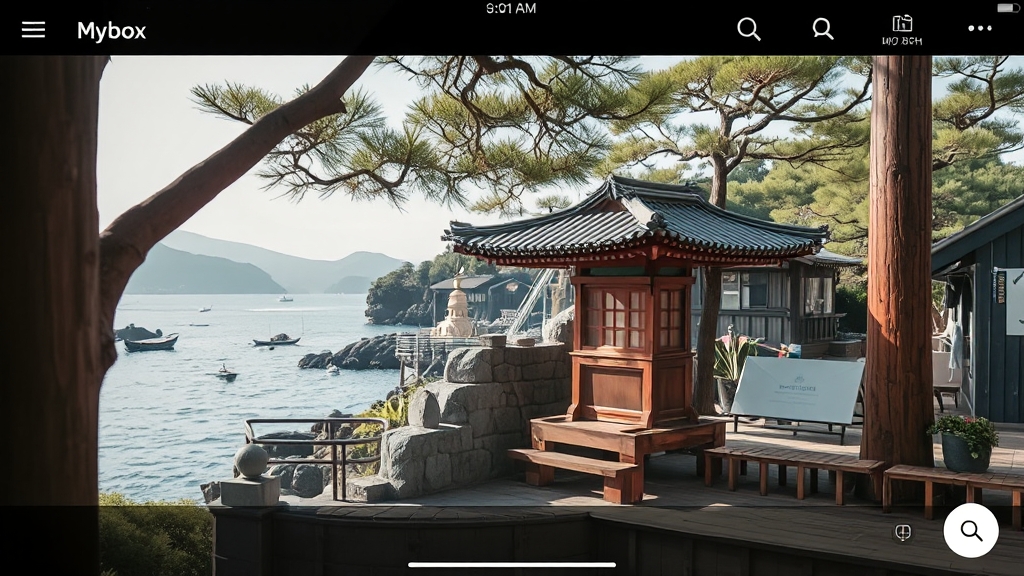
마이박스에 파일을 업로드하는 방법은 아주 간단합니다. 마이박스 앱이나 웹사이트에 접속해서 로그인한 후, 하단에 있는 업로드 버튼을 누르세요. 갤러리, 카메라, 파일 중에서 원하는 항목을 선택해서 바로 업로드할 수 있습니다.
업로드된 파일들은 자동으로 날짜별로 정리되어 보기가 편합니다. 마이박스는 인물, 장소, 음식, 텍스트 등으로 사진을 알아서 분류해줍니다. 원하는 사진을 찾을 때 훨씬 빠르게 찾을 수 있습니다.
마이박스에 올리기 전에 미리 사진 파일명을 정리해두는 것도 좋습니다. 예를 들어 ‘20240515_제주도여행’처럼 날짜와 장소를 함께 적어두면 나중에 검색할 때 편리합니다. 사진에 대한 간단한 설명을 추가해두는 것도 좋은 방법입니다.
영상 파일도 마이박스에서 관리할 수 있지만, 영상은 사진보다 용량이 크니까 저장 공간 확보에 신경 써야 합니다. 불필요한 영상은 삭제하거나, 영상 편집 프로그램을 이용해서 중요한 부분만 남겨두는 것도 좋습니다.
사진 공유 및 다운로드 방법
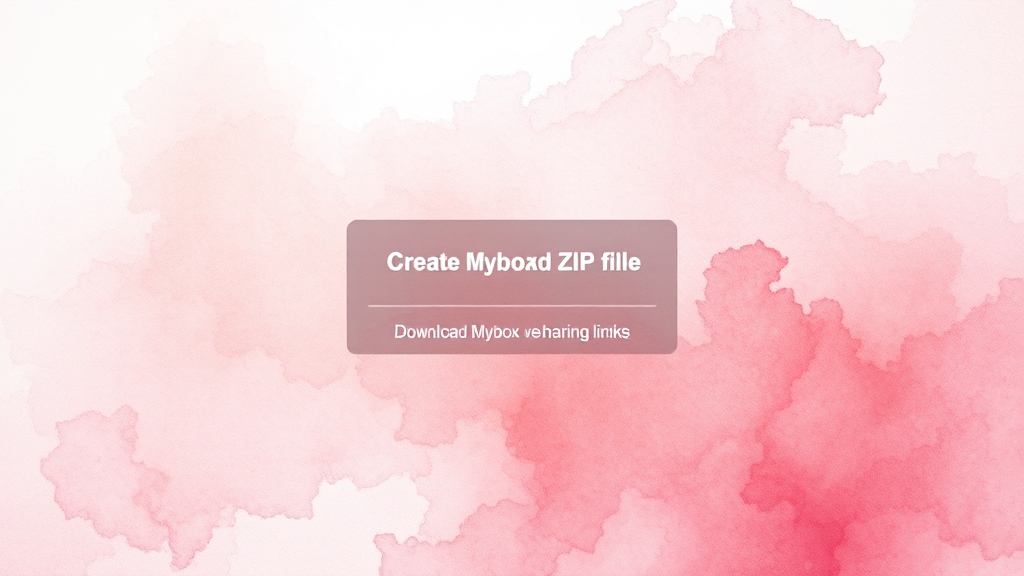
마이박스에 업로드된 사진을 공유하는 방법은 정말 간단합니다. 원하는 사진을 선택하고 ‘공유’ 버튼을 누르면 링크가 생성됩니다. 이 링크를 복사해서 원하는 사람에게 전달하면 됩니다.
사진을 다운로드하는 방법도 무척 쉽습니다. 원하는 사진을 선택하고 ‘내려받기’ 버튼을 누르면 바로 다운로드가 시작됩니다. 여러 장의 사진을 한 번에 다운로드하고 싶을 때는, 원하는 사진들을 모두 선택한 후에 ‘내려받기’ 버튼을 누르면 ZIP 파일 형태로 압축되어 다운로드됩니다.
마이박스를 활용하면 카카오톡으로 사진을 공유할 때 발생할 수 있는 화질 저하 문제도 걱정 없습니다. 원본 그대로의 고화질 사진을 공유할 수 있다는 점이 가장 큰 장점입니다.
보안 기능 및 안전성
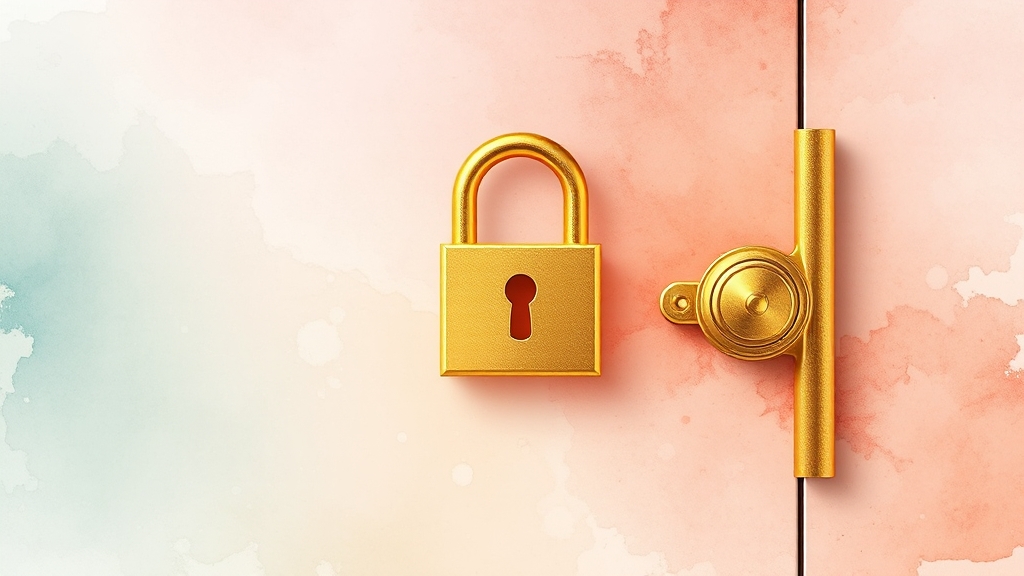
마이박스는 여러분의 소중한 데이터를 안전하게 지키기 위해 다양한 보안 기능을 제공하고 있습니다.
2단계 인증을 꼭 활용해보세요. 2단계 인증은 비밀번호 외에 추가 인증 단계를 거치는 방식이라, 비밀번호가 유출되더라도 안심할 수 있습니다.
민감한 개인 정보나 중요한 업무 파일은 암호 폴더에 보관하는 것을 추천합니다. 유료 요금제를 사용하면 암호 폴더 기능을 이용할 수 있는데, 이 기능을 활용하면 더욱 강력하게 데이터를 보호할 수 있습니다.
네이버 계정 자체의 보안을 강화하는 것도 잊지 마세요. 정기적으로 비밀번호를 변경하고, 다른 사이트와 동일한 비밀번호를 사용하지 않는 것이 중요합니다.
마이박스는 여러분의 소중한 추억과 정보를 안전하게 지켜주는 든든한 보관소입니다. 제공하는 다양한 보안 기능을 꼼꼼히 활용해서 더욱 안심하고 사용하세요.
마이박스는 단순한 클라우드 서비스를 넘어, 여러분의 소중한 디지털 자산을 안전하게 지켜주는 든든한 파트너가 될 수 있습니다. 다운로드, 백업, 공유, 보안 설정 팁들을 활용해서 마이박스를 더욱 스마트하게 사용해보세요. 지금 바로 마이박스를 시작하고, 소중한 추억과 자료들을 안전하게 관리하는 즐거움을 느껴보시길 바랍니다.
자주 묻는 질문
네이버 마이박스는 무료로 사용할 수 있나요?
네, 네이버 계정만 있다면 기본적으로 30GB의 저장 공간을 무료로 사용할 수 있습니다.
마이박스에 사진을 자동으로 백업하는 방법은 무엇인가요?
마이박스 앱에서 ‘자동 올리기’ 또는 ‘자동 백업’ 기능을 활성화하면 스마트폰 사진이 자동으로 클라우드에 백업됩니다.
마이박스의 유료 요금제는 어떤 것들이 있나요?
80GB부터 시작해서 2TB, 심지어 10TB까지 다양한 유료 요금제가 있으며, 필요에 따라 선택할 수 있습니다.
마이박스에 저장된 사진을 다른 사람과 공유하는 방법은 무엇인가요?
원하는 사진을 선택하고 ‘공유’ 버튼을 누르면 링크가 생성되며, 이 링크를 원하는 사람에게 전달하면 됩니다.
마이박스를 더욱 안전하게 사용하는 방법은 무엇인가요?
2단계 인증을 활용하고, 민감한 개인 정보나 중요한 업무 파일은 암호 폴더에 보관하는 것이 좋습니다.

0 댓글